Vi er mere afhængige af Internettet nu. Uanset om det er vores job, eller om vi bare er hjemme, bliver vi på en eller anden måde påvirket af internettet. Det er derfor, det er ekstremt vigtigt at have en ordentlig internetforbindelse med en god hastighed hele tiden for let at blive i cirklen uden at frustrere dig selv.
Desværre er internethastigheden muligvis ikke altid den samme, der kan være mange grunde til, at du pludselig kan begynde at modtage lavere internethastighed. Hvis du i øjeblikket oplever lavere internethastighed og ikke ser ud til at sætte fingeren på problemet, så rolig, vi er her for at hjælpe.
Din aktuelle internethastighed pr. Mbps er ikke den eneste faktor, der bestemmer hastigheden på internettet. Din pc, router / modem, kanaler, servere og software skal alle fungere korrekt for at opnå høj internethastighed.
I denne vejledning vil vi forsøge at liste alle de problemer, der muligvis bremser din internethastighed, og viser dig også, hvordan du løser dem.
Sådan øges internethastigheden
1. Test din aktuelle internethastighed

Der er mange gratis tjenester online, der vil teste den aktuelle internethastighed, du modtager. Resultaterne kan være forskellige hver gang du kører en test, så det er bedre at køre flere tests og tage et gennemsnit ud af dem. Når du kender hastigheden, skal du sammenligne den med den pakke, du betaler for, og se om den matcher.
Hvis du modtager hastigheden i henhold til din internetpakke, kan der være andre faktorer, der bremser dit internet. Ellers er du muligvis nødt til at rode med din router / modem for at få den internethastighed, du fortjener. Vi nævnte løsninger til begge situationer nedenfor. Bliv ved med at læse.
2. Genstart routeren / modemet
Nogle gange er en simpel genstart af router / modem mere end nok til at få dig i gang med maksimal internethastighed. Sluk for din router / modem ved hjælp af afbryderknappen på enheden. Vent i 1 minut, og genstart det igen, og se om du får en stigning i internethastigheden.
3. Skift routerplacering
Svage signaler kan også føre til lavere internethastighed. Du skal placere din router tættere på din pc / internetaktiverede enhed og også placere den på en højere grund. Der bør ikke være nogen forhindringer mellem enheden og routeren. Dette kan yderligere hjælpe med at øge internethastigheden.
4. Hold routeren væk fra forstyrrende apparater
Andre elektroniske apparater kan også ødelægge signalerne fra din router, såsom mikrobølgeovn, bluetooth eller trådløs telefon. Den gratis måde at forhindre disse apparater i at forstyrre er at bevæge sig væk fra dem. På den anden side kan du også købe en dual-band router, der begrænser interferensen af disse apparater.
5. Brug et Ethernet-kabel
For at få de bedste resultater er det bedre at afbryde trådløs forbindelse og bruge et Ethernet-kabel til direkte at forbinde din pc med modemmet. Ja, det kan have nogle begrænsninger som manglende enhedskompatibilitet eller forbindelse via kabel, men det garanterer også direkte signaltransmission.
6. Skift Wi-Fi-kanal
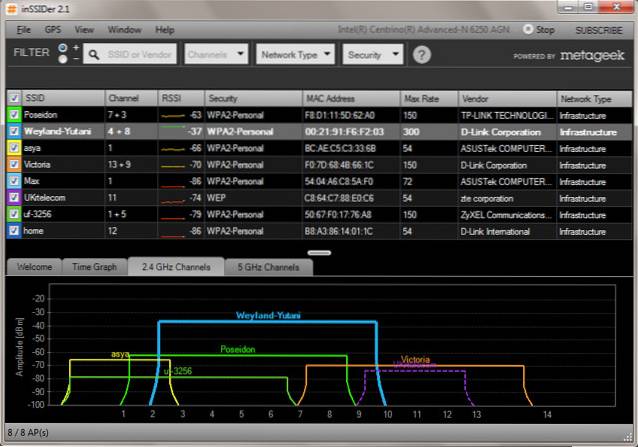
Trådløse routere fungerer på forskellige kanaler, og alle routere i dit kvarter er forbundet til bestemte kanaler. Hvis din router fungerer på en overfyldt kanal, kan andres signaler interferere med dine Wi-Fi-signaler. Du skal være på en kanal med mindst interferens, og til dette formål kan du bruge en dedikeret app, der viser alle kanaler og trafik for at vælge den med mindst interferens.
Du kan bruge appen inSSIDer til Windows eller KisMac til Mac.
7. Afbryd andre enheder
Hvis du har mere end én enhed tilsluttet til netværket, deler de også båndbredden. Hvis det virkelig er vigtigt at få fuld hastighed på en enkelt enhed, skal du afbryde alle andre enheder fra dit trådløse netværk. Dette inkluderer din smartphone / tablet, spilkonsol eller en anden pc.
Hvis din smartphone deler din pcs WiFi, skal du afbryde din telefon, så din pc kan opnå 100% båndbredde af din internetforbindelse. De fleste af os har markeret muligheden for automatisk at opdatere apps via WiFi, og når vores smartphone opretter forbindelse til et WiFi-netværk, begynder apps at opdatere uden nogen forudgående underretning, som fjerner enorm mængde båndbredde, hvilket efterlader pc's internetforbindelse meget langsom.
8. Kontroller båndbreddehogging-apps
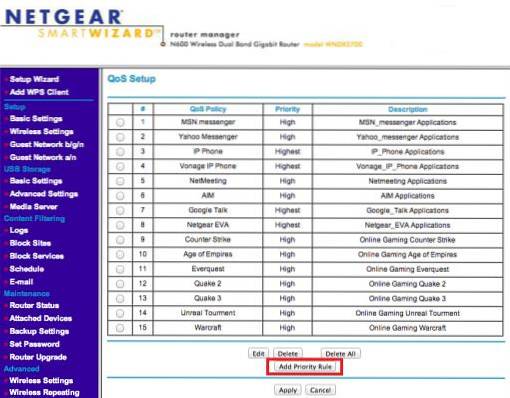
Hvis du ikke kan afbryde alle enheder eller har brug for mere båndbredde til en bestemt opgave, kan du også prioritere indhold. Mange ting som onlinespil, videostreaming, videochats eller torrent-filer hogger meget båndbredde, så det er bedre at begrænse deres båndbreddebrug og overføre det til noget vigtigt.
Til dette formål er QoS (servicekvalitet) en funktion tilgængelig i næsten alle routerindstillinger. Det giver dig mulighed for at begrænse båndbredde for specifikke apps ved at ændre prioritet. Bare få adgang til dine routerindstillinger ved hjælp af routerens IP-adresse (svarende til 192.168.1.1), og du skal finde muligheden der.
9. Deaktiver automatiske opdateringer
Deaktiver automatiske opdateringer i alle de apps, du bruger på din pc. De begynder at opdatere når som helst og vil sænke din internethastighed. Dette inkluderer også selve Windows, du kan manuelt downloade opdateringen ethvert andet tidspunkt, når du ikke bruger internettet.
10. Beskyt din Wi-Fi
Det vil være dumt at ikke have adgangskode på dit Wi-Fi-hjem, da enhver kan stjæle din båndbredde eller endda kompromittere dit privatliv. Så hvis din Wi-Fi-forbindelse ikke er beskyttet, skal du straks beskytte den. Desuden kan selv WPA- eller WPA 2-beskyttede forbindelser gå i stykker, så det er bedre at bruge en rigtig stærk adgangskode og træffe passende sikkerhedsforanstaltninger.
Prøv at ændre din Wi-Fi-adgangskode nu og da bare for at være sikker. Faktisk skal du ændre din adgangskode lige nu for at se, om det øger din internethastighed.
11. Skift DNS-server
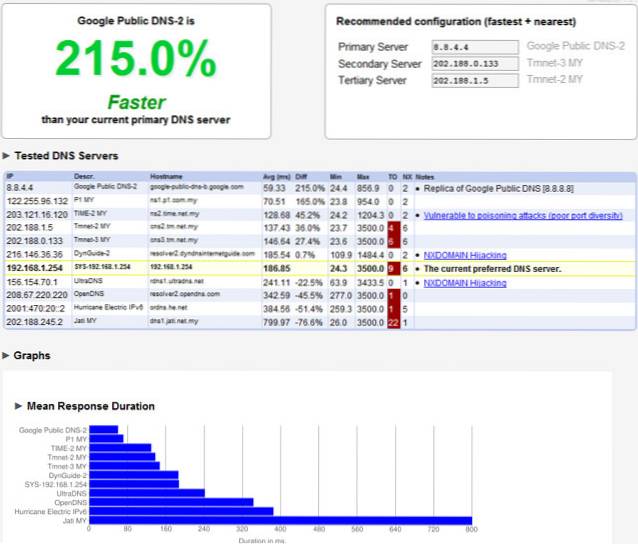
Der er en chance for, at du muligvis modtager maksimal internethastighed, men når du surfer på nettet, indlæses den stadig langsomt. Dette kan skyldes, at din DNS-server er for overfyldt og gør det svært for dig at få dit stykke kage. Heldigvis er der mange virksomheder, der tilbyder gratis DNS-tjenester, hvor Google er en af dem.
Det betyder dog ikke, at andre DNS-servere muligvis fungerer perfekt for dig, det afhænger af din placering. En god ting er, at der er en app til det, der søger efter den bedste DNS-server til din forbindelse og anbefaler det til dig. Appens navn er namebench, det er en gratis open source-app fra Google. Det har en simpel grænseflade, så det skal ikke være et problem for dig at finde den rigtige server.
12. Rens din browser
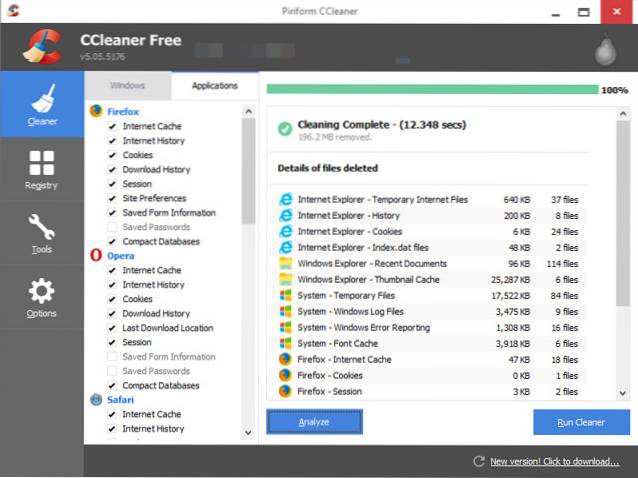
Det kan være tilfældet, at din internetforbindelse ikke er urolighedsmakeren her, i stedet er din browser synderen. Browser kan også bremse, eller for meget data gør det svært for browseren at behandle en forespørgsel. Det ser ud til, at dit internet er langsomt og ikke kan indlæse sider hurtigt.
Du skal rydde op i din browser, og til dette formål er Ccleaner det perfekte værktøj. Det renser din pc for alle midlertidige filer eller data, der nu er ubrugelige og kun gør din browser langsom. Det er nemt at bruge, og en begynder behøver ikke engang at ændre indstillinger og opnå de bedste resultater.
Enkel automatisk oprydning er dog ikke nok. Du skal også slippe af med alle unødvendige værktøjslinjer eller bare slippe af med dem alle. Værktøjslinjer bremser din browser og spiser også båndbredde gennem annoncer, hvilket yderligere reducerer internethastigheden. Desuden skal du også deaktivere uønskede udvidelser, da de også bremser browseren. Du kan også ændre din browser for at se, om du finder en bedre oplevelse. Google Chrome er meget tung og spiser meget RAM, Firefox og Opera kan være lettere alternativer i browsere, eller du vil måske tjekke vores liste over top 5 webbrowsere.
13. Stop såning i Torrent-klient
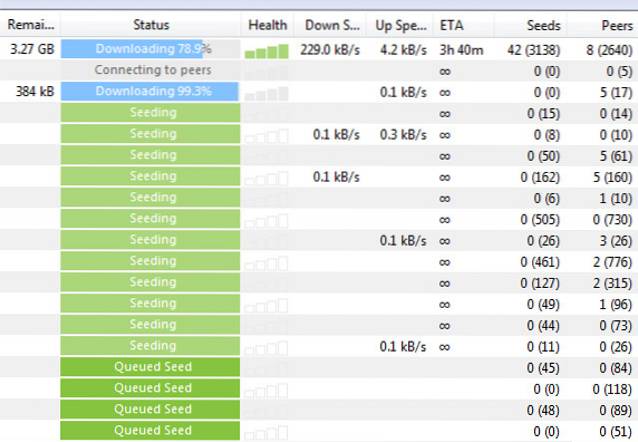
Når du downloader en torrent-fil, begynder den automatisk at såge filen for at hjælpe andre medlemmer af samfundet. Dataene uploades, hvilket betyder, at din båndbredde vil blive brugt, hvilket fører til lavere internethastighed. Torrentklienten stopper såning, så snart filen fjernes fra klienten, eller klienten lukkes korrekt (inklusive alle processer).
Hvis du downloader torrents ofte, skal du kontrollere, om der er torrentfiler, der udså, og fjerne dem fra listen.
14. Skift din internetudbyder
Hvis du har fulgt alle ovenstående tip og tricks og stadig modtager mindre pr. Mbps-hastighed, er det bedre at skifte din internetudbyder (internetudbyder. Nogle internetudbydere kan ikke holde øje med deres løfte om maksimal internethastighed. Dette kan ske, hvis internetudbyderen har ikke korrekt dækning i dit specifikke område (især hvis du ikke har en bredbåndsforbindelse).
Det betyder dog ikke, at andre internetudbydere ikke også dækker dit område. Bare ring til andre populære internetudbydere i dit område og spørg dem, om de kan give maksimal internethastighed i dit område. Derefter skal du bare vælge den internetudbyder, der leverer pakker efter dine behov og også dækker dit område.
Bonus tip:
Bliv ikke bytte for apps / software til internethastighedsbooster, der lover at øge din internethastighed. Sandheden er, at ingen app eller software kan øge nettohastigheden, fordi den ikke er i deres hænder. Nogle af appsne kan optimere dit systems indstillinger, der kan forbedre internethastigheden marginalt, men det bliver ikke særlig vigtigt, så det er bedre at holde sig væk fra sådanne værktøjer, fordi nogle af dem også kan være ondsindede.
SE OGSÅ: Bedste gratis VPN-tjenester til 2015
Håber, at denne artikel hjælper dig med at opnå øget internethastighed. Hvis du kender noget andet tip, der kan hjælpe med at øge hastigheden på Internettet, er du velkommen til at dele i kommentarfeltet.
 Gadgetshowto
Gadgetshowto


